 相互作用 人気のノートアプリのメーカーであるアジャイルトータスによる新しい連絡先管理アプリです ドラフト. iPhoneとiPadの連絡先管理が不足していることは周知の事実です。 Interactは、iOSの多くの欠点を解決し、グループを編集および管理したり、メッセージや添付ファイルをに送信したりする機能を追加します。 全体 グループ化し、iPhoneとiPadから同時に複数の連絡先を削除することもできます。 方法は次のとおりです。
相互作用 人気のノートアプリのメーカーであるアジャイルトータスによる新しい連絡先管理アプリです ドラフト. iPhoneとiPadの連絡先管理が不足していることは周知の事実です。 Interactは、iOSの多くの欠点を解決し、グループを編集および管理したり、メッセージや添付ファイルをに送信したりする機能を追加します。 全体 グループ化し、iPhoneとiPadから同時に複数の連絡先を削除することもできます。 方法は次のとおりです。
先に進む前に、以下のすべてのセクションで、アジャイルトータスのInteractアプリが必要になります。 まだ購入していない場合は、次のリンクから購入できます。
- 4.99ドル、発売セール価格– ダウンロード
iPhoneおよびiPadで連絡先グループを追加、編集、削除、および管理する方法
iOS用の連絡先アプリで最も明白な欠落の1つは、連絡先グループを追加、削除、および編集できないことです。 開発者をグループ、同僚、友人、家族などに編成できるように、グループを使用するのが好きです。 以前は、Macの連絡先アプリまたはiCloud.comからこれを行う必要がありました。 これで、Interactを使用してiPhoneまたはiPadから直接実行できます。
- を起動します インタラクトアプリ をタップします グループボタン 左上隅にあります。
- ここからタップできます プラス記号 そうするには 新しいグループを追加する.
- タップすることもできます 編集 下部のメニューで、グループを削除、名前変更、および管理します。
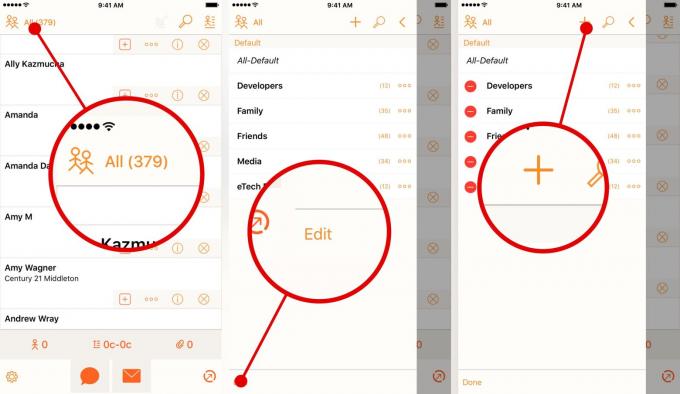
写真:Ally Kazmucha / The App Factor
特定のグループから連絡先を削除する場合は、グループをタップして、 NS そのグループからそれらを削除するように求めるメニューが表示されます。
または、アドレス帳にグループに追加する連絡先がある場合は、それらをすべて選択してから、をタップします。 対話ボタン 右下にあります。 ここから、それらを既存のグループに追加したり、それらを使用して新しいグループを作成したりできます。

写真:Ally Kazmucha / The App Factor
iPhoneとiPadで複数の連絡先を削除する方法
連絡先を追加するのと同じように、iPhoneとiPadで複数の連絡先を削除するには、次の手順に従います。
- 名簿から削除する連絡先を選択するには、 プラス記号 彼らの名前の隣。
- をタップします 対話ボタン 右下隅にあります。
- をタップします 連絡先の削除ボタン.

写真:Ally Kazmucha / The App Factor
iPhoneとiPadの複数の連絡先にファイルと添付ファイルを送信する方法
Interactアプリには、すばらしい拡張機能のサポートもあります。つまり、実際に操作しなくても特定の機能を使用できます。 発売 Interactアプリ自体。 現在、これは、Dropbox、Box、およびその他のファイルピッカードキュメントから複数の連絡先およびグループにファイルを送信することを意味します— Googleドライブがサポートされていないことは注目に値しますが、ネイティブ共有がないため、これはGoogleの責任です。 オプション。 ただし、他の多くのアプリは正常に動作するはずです。
方法は次のとおりです。
- Dropboxまたは選択したファイルピッカーアプリで共有するファイルを見つけます。 この例では、Dropboxのファイルを複数の連絡先と共有しています。
- をタップします 共有ボタン までスクロールします 右 アイコンの一番上の行にあるので、タップできます もっと.
- 振り向く オン のオプション 相互作用. (手順2と3を1回だけ実行する必要があります。 拡張機能がアクティブ化されると、このままになります。)
- 今から 共有メニュー タップできるはずです 相互作用 一番上の行にあります。
- Interactが起動し、必要に応じて連絡先を選択できます。 完了したら、をタップするだけです メッセージ また 郵便 ファイルを送信するための下部にあるアイコン。
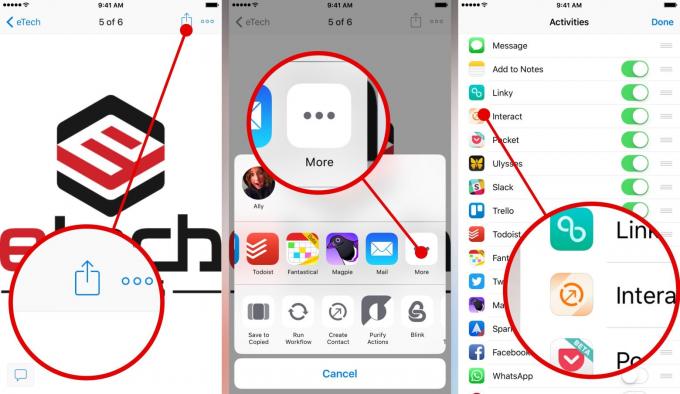
写真:Ally Kazmucha / The App Factor
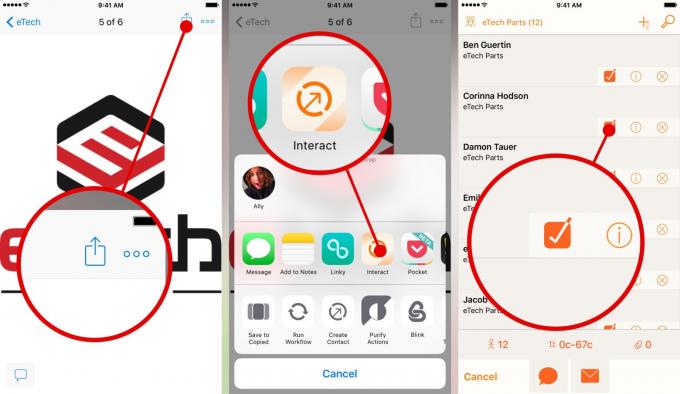
写真:Ally Kazmucha / The App Factor
補足として、連絡先グループを選択することもできます。 連絡先カウントボタン その後 全て追加する、これは、個々の連絡先を選択することなく、グループ全体にドキュメントを送信する簡単な方法です。

写真:Ally Kazmucha / The App Factor
Interactの他の連絡先管理機能
上記の3つの機能は重要ですが、Interactは連絡先管理をさらに掘り下げます。 スクラッチパッドなどの機能を使用すると、情報を貼り付けたり入力したりできます。Interactは、そこから連絡先を自動的に作成できます。 また、連絡先情報の表示方法の順序を調整するためにも使用できます。
Interactは非常に強力であり、iOS全体に実装するための便利な方法をまだ見つけています。 それまでの間、Interactの使用方法をお知らせください。インストールしたばかりの場合は、ご不明な点がありましたらコメントでお知らせください。
この投稿は経由でシンジケートされました アプリファクター.


